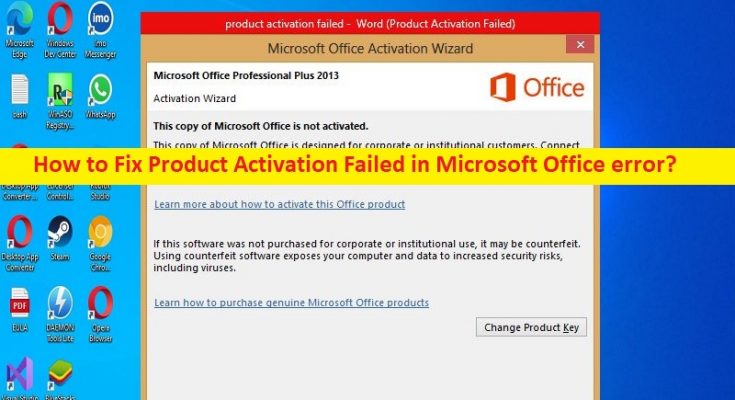¿Qué es ‘Error de activación del producto en el error de Microsoft Office’ en Windows 10?
En este artículo, vamos a discutir sobre cómo solucionar el error de activación del producto fallido en Microsoft Office en Windows 10. Se le guiará con pasos/métodos sencillos para resolver el problema. Comencemos la discusión.
‘Error de activación del producto en el error de Microsoft Office’:
Es un problema común considerado como un error de Microsoft Office. Este error generalmente aparece en la barra de título en color ROJO en la aplicación de Microsoft Office cada vez que intenta abrirla. Este problema se produjo con la aplicación de Microsoft Office instalada en su computadora por algunas razones. Es posible que el problema se produzca si MS Office no está activado o no tiene licencia y hay algunos errores de activación. Este problema le impide utilizar cómodamente la aplicación MS Office en su dispositivo.
Las posibles razones detrás del problema pueden ser caché obsoleta/corrupta de la aplicación MS Office, paquete o aplicación corrupta de MS Office, infecciones de malware o virus en la computadora, configuraciones incorrectas relacionadas con MS Office y otros problemas. Es posible solucionar el problema con nuestras instrucciones. Vamos por la solución.
¿Cómo reparar la activación del producto falló en el error de Microsoft Office en Windows 10?
Método 1: Repare la activación del producto falló en el error de Microsoft Office con la ‘Herramienta de reparación de PC’
‘PC Repair Tool’ es una forma fácil y rápida de encontrar y corregir errores BSOD, errores DLL, errores EXE, problemas con programas/aplicaciones, infecciones de malware o virus en la computadora, archivos del sistema o problemas de registro y otros problemas del sistema con solo unos pocos clics .
Método 2: restablecer la configuración de Microsoft
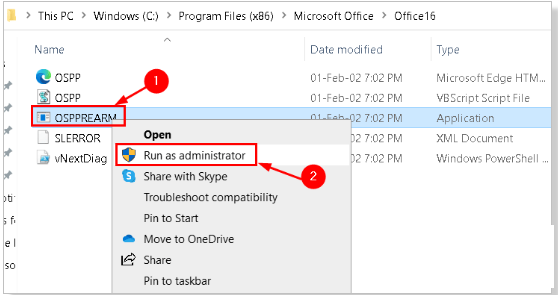
Paso 1: cierre todas las aplicaciones de Microsoft Office como Word, etc.
Paso 2: abra ‘Esta PC’ en una PC con Windows y vaya a la unidad de instalación de Windows como la unidad ‘C:’
Paso 3: Vaya a la carpeta de instalación de Office usando la siguiente ruta
C:\Archivos de programa\Microsoft Office\Office16
o
C:\Archivos de programa (x86)\Microsoft Office\Office16
o
C:\Archivos de programa\Archivos comunes\microsoft shared\OfficeSoftwareProtectionPlatform
Paso 4: Una vez que haya localizado el archivo, haga clic derecho en ‘OSPPREARM.exe’ y seleccione ‘Ejecutar como administrador’
Paso 5: repita los pasos anteriores dos o tres veces y, una vez hecho esto, vuelva a intentar abrir la aplicación MS Office y verifique si el problema está resuelto.
Método 3: Desinstalar y luego reinstalar MS Office
Una forma posible de solucionar el problema es desinstalar completamente el paquete MS Office en la computadora y luego volver a instalarlo.
Paso 1: abra la aplicación ‘Panel de control’ en una PC con Windows a través del cuadro de búsqueda de Windows y vaya a ‘Desinstalar un programa> Programas y características’
Paso 2: Busque y haga clic con el botón derecho en MS Office Suite, y seleccione ‘Desinstalar’ para desinstalarlo y luego reinicie su computadora.
Paso 3: Después de reiniciar, descargue y vuelva a instalar MS Office, posiblemente la última versión en la computadora, y una vez instalada, inicie cualquier aplicación de MS Office y verifique si el problema está resuelto.
Método 4: actualizar el paquete de oficina de MS
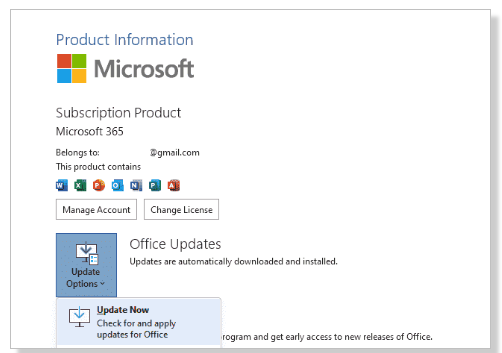
Actualizar MS Office a la última versión disponible puede resolver el problema.
Paso 1: abra la aplicación MS Word o Excel en una PC con Windows y haga clic en la pestaña ‘Archivo’ del menú y haga clic en ‘Cuentas’
Paso 2: haga clic en la opción ‘Actualizaciones’ y verifique si hay actualizaciones y, una vez actualizadas, verifique si el problema está resuelto.
Conclusión
Estoy seguro de que esta publicación lo ayudó a solucionar el error de activación del producto fallido en Microsoft Office en Windows 10 de manera sencilla. Puede leer y seguir nuestras instrucciones para hacerlo. Eso es todo. Para cualquier sugerencia o consulta, escriba en el cuadro de comentarios a continuación.